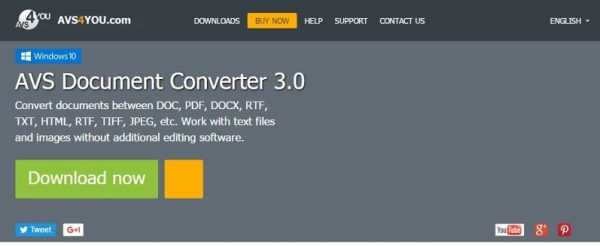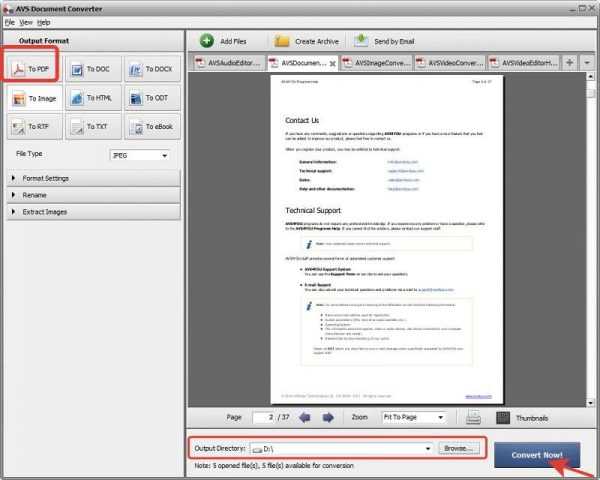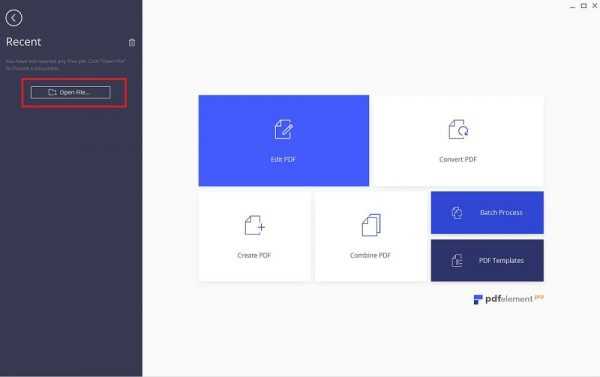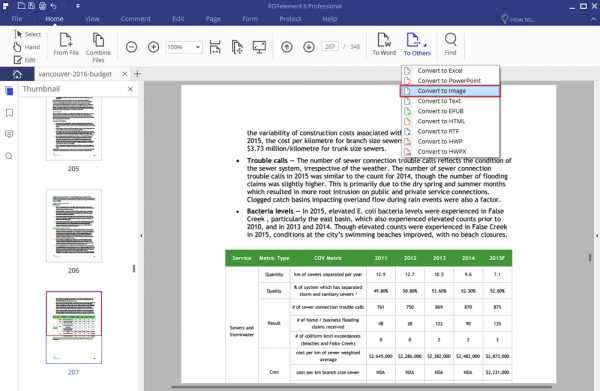Как конвертировать DjVu в PDF формат – 3 способа
Существуют 3 основных способа преобразования файлов DjVu в PDF формат – с помощью конвертера на компьютере, через печать на виртуальном принтере операционной системы и с помощью онлайн сервисов. Рассмотрим каждый способ конвертации подробнее и выберем, какой быстрее и удобнее.
Способ 1 – утилитой-конвертером
Подходит только для пользователей ОС Windows. Скачайте конвертер DjVu – PDF. Распакуйте скачанный архив в корень любого жесткого диска на компьютере. Откройте папку с программой, найдите и запустите файл с названием «Djvu Small Mod.exe».
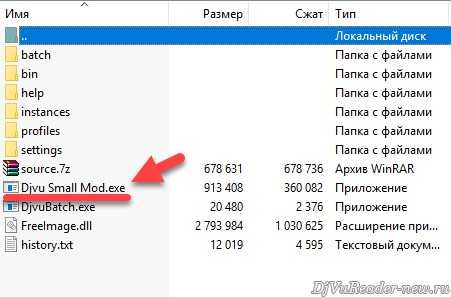
В появившемся окне, в середине, найдите и выберите операцию «Декодировать DjVu».

После этого интерфейс немного поменяется, нажмите вверху кнопку «Открыть файл(ы)». Выберите один или несколько DjVu файлов, которые собираетесь преобразовать (поддерживается пакетная конвертация).

В опциях декодирования, там, где написано «Выходной формат», кликните на раскрывающийся список и выберите PDF (см. скриншот).
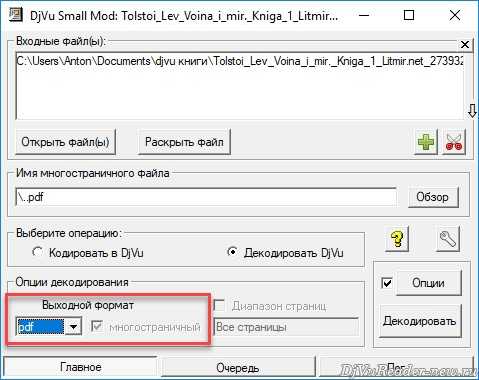
Затем нажмите кнопку Обзор и выберите папку, в которую будет сохранен созданный файл.

На этом приготовления закончены. Чтобы конвертировать выбранные DjVu файлы в PDF формат, нажмите справа большую кнопку «Декодировать». Преобразование происходит постранично, поэтому придется подождать минуту или две, в зависимости от размера обрабатываемых файлов.
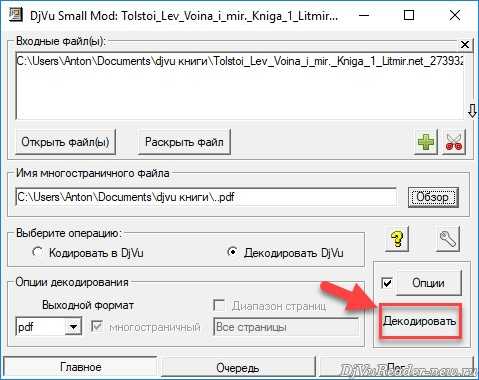
Преимущества способа: не нужен интернет, нет рекламы, независимость от компонентов операционной системы, конфиденциальность, простота, пакетное преобразование, не требуется установка, маленький размер создаваемого PDF файла, высокая скорость.
Минусы: не удалось выявить.
Способ 2 – через программу WinDjView (виртуальная печать в файл)
В некоторых программах для чтения DjVu файлов встроен инструмент печати. А в операционной системе Windows установлен по умолчанию виртуальный принтер, который вместо печати сохраняет документы в формате PDF. WinDjView – одна из таких программ.
Скачайте WinDjView, установите на компьютер и запустите. Нажмите CTRL+O и откройте DjVu файл. Затем, через верхнее меню выберите команду «Файл» — «Печать» (или нажмите на клавиатуре CTRL+P, разницы нет).
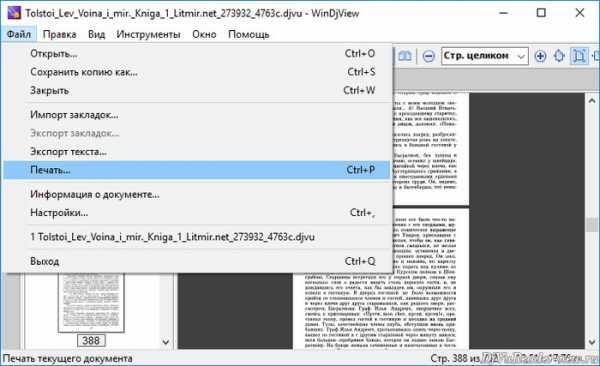
В окне настроек печати измените принтер на «Microsoft Print to PDF». Если принтера с таким названием не окажется в списке – конвертировать этим способом не получится 🙁 Но на Windows 8 и 10 обычно проблем не возникает.
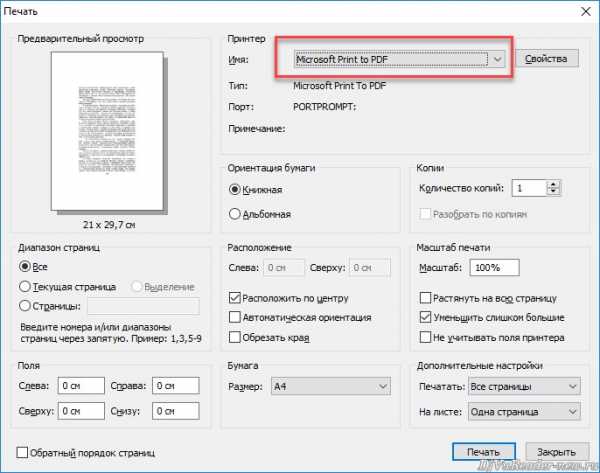
Здесь же можно указать через запятую какие страницы будут обрабатываться (по умолчанию выбрана вся книга), обрезать края или изменить ориентацию бумаги.
Чтобы начать конвертацию, нажмите кнопку «Печать». В следующем окне пропишите имя для создаваемого PDF файла, выберите папку и нажмите «Сохранить».
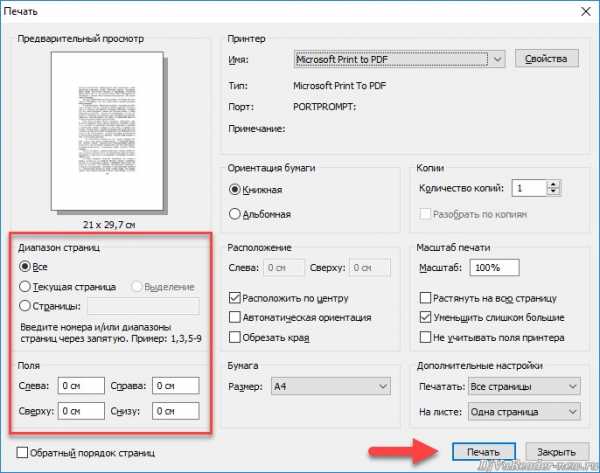
Преимущества способа: неплохая скорость преобразования, удобство, простота, поддерживается выбор страниц для конвертации, нет рекламы, не зависит от интернета.
Минусы: придется устанавливать дополнительную программу на компьютер; зависит от компонентов ОС — если виртуальный принтер отсутствует или работает некорректно — переконвертировать не получится; нет пакетного режима; неочевидность — без инструкции непонятно, что экспорт в PDF вообще существует в программе; в результате создается файл огромного размера (книга Война и Мир после конвертации стала весить 1.5 ГБ).
Способ 3 – онлайн
Для тех, кому лень качать программы, люди придумали онлайн-сервисы. Это такие сайты, которые конвертируют DjVu в PDF, Doc, TXT и другие форматы электронных документов с помощью скрипта, размещенного на своем сервере. Заливаете документ через форму, запускаете преобразование, скачиваете результат. Покажем на примере. Откройте ссылку:https://convertio.co/ru/djvu-pdf/
Перетащите DjVu файл на страницу сайта или нажмите на красную кнопку и выберите его из папки на компьютере.
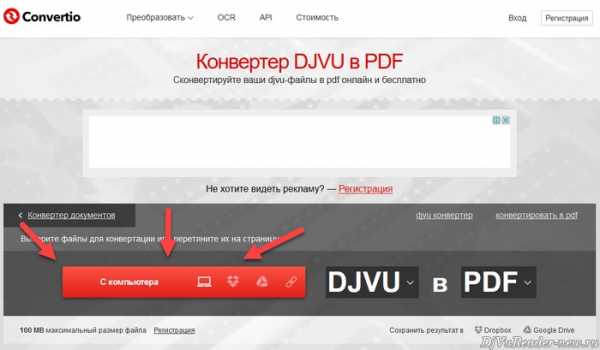
Затем жмите кнопку «Преобразовать», и ждите, пока не появится зеленая кнопочка «Скачать».
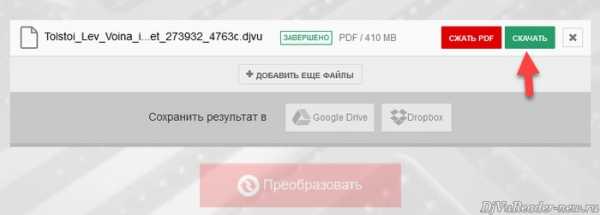
После окончания процесса скачайте готовый файл, также перед этим его можно сжать.
Еще сервис поддерживает сохранение результата в Google Drive и Dropbox.
Преимущества способа: не нужно качать программу, подходит для пользователей любых ОС (Windows, Mac OS, Linux, Android и т.д.).
Минусы: требуется постоянное интернет подключение, на сайте придется посмотреть на рекламу, скорости интернета должно хватить на отправку и скачивание файла; конвертирует медленнее, чем программы на компьютере; третьи лица будут знать, какие книги вы конвертируете; иногда бывают проблемы с кодировкой – вместе кириллицы отображаются каракули.
Обобщив плюсы и минусы трех способов, делаем вывод, что конвертировать DjVu в PDF удобнее через конвертер. Согласны? Ответьте в комментариях.
djvureader-new.ru
Как конвертировать из DjVu в PDF
Формат файлов DjVu применяется для хранения сканированных документов, книг и периодических изданий. Данный формат популярен по ряду причин, в первую очередь из-за того, что файлы DjVu в большинстве случаев меньше по размеру, чем файлы PDF. Тем не менее, для просмотра файлов, сохраненных в формате DjVu, требуются специальные плагины или программы для их просмотра, что ограничивает доступность документов в данном формате. Чтобы решить данную проблему, вы можете конвертировать DjVu (дежавю) в PDF (пдф), получившиеся в результате файлы будут соответствовать всем спецификациям PDF и их можно будет открыть на любом компьютере. Программа Универсальный Конвертер Документов – оптимальное решение для перевода из DjVu в PDF.
На этой странице:
Чтобы преобразовать файл DjVu в формат PDF вам потребуются две программы: WinDjView и Универсальный Конвертер Документов.
- Откройте документ DjVu и нажмите Print (Печать)
- Выберите из списка принтеров Универсальный Конвертер Документов и нажмите Print (Печать), чтобы сохранить файлы DjVu в формате PDF:
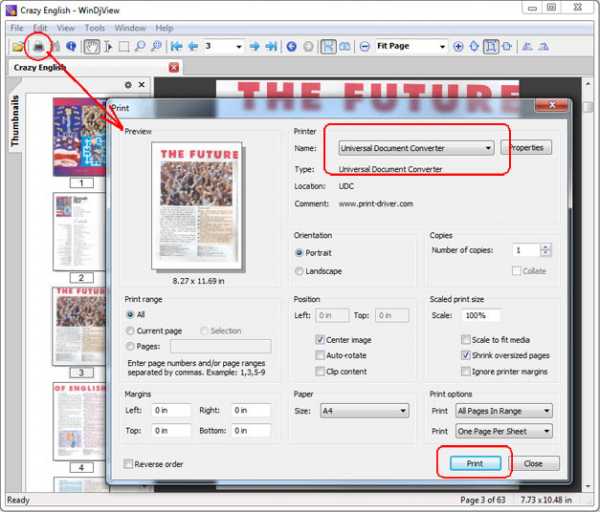
- Откройте файл DjVu и нажмите Print (Печать)
- Выберите Universal Document Converter из списка принтеров и нажмите Properties (Свойства)
- Перейдите на вкладку Watermark (Водяные знаки) и выберите Text label (Текст) или Picture (Изображение) на ваше усмотрение
- Нажмите OK для запуска конвертации вашего файла DjVu в формат PDF.
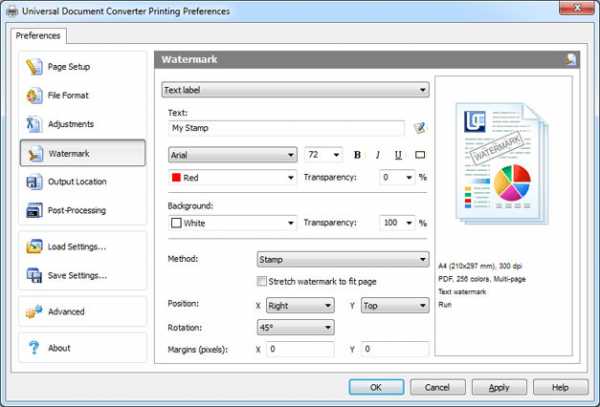
- Откройте файл DjVu и нажмите Print (Печать)
- Выберите Universal Document Converter из списка принтеров и нажмите Properties (Свойства)
- Перейдите на вкладку File Format (Формат файла), выберите Password protected (Защита паролем) в PDF Standard и укажите желаемый пароль
- Нажмите OK для запуска конвертации файла DjVu в формат PDF с защитой паролем.
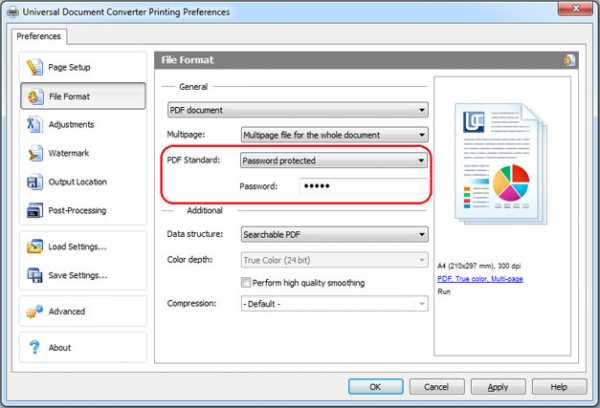
Marc Dubray
Honeywell International, Inc.
«Универсальный конвертер документов – это лучшая программа для конвертирования документов из тех, что я использовал. Её очень просто установить и легко использовать. Экспорт документов в TIFF происходит без потери качества. Это очень важно для тех, кто занимается подготовкой оригинал-макетов для отправки в типографию.»
Популярные решения
www.print-driver.ru
Как перевести DjVu в PDF. Два способа конвертации
 В интернете можно встретить довольно много документов в формате DjVu.
В интернете можно встретить довольно много документов в формате DjVu.
Этот формат специально разрабатывался для хранения отсканированных документов, например, книг, журналов или рукописей, но у него есть один минус — не все устройства и программы его поддерживают.
Например, стандартная программа для чтения книг на моем планшете не умеет работать с форматом DjVu и я использую другую программу для чтения материалов в этом формате.
Но далеко не всегда хочется устанавливать отдельную программу только для чтения одной-двух книг и возникает вполне логичный вопрос — можно ли как-то перевести файл DjVu в более привычный и популярный формат PDF.
Ответ — да, можно. Способов существует множество и я расскажу лишь о двух из них.
Как преобразовать DjVu в PDF
Для просмотра документов в формате DjVu на компьютере должна быть установлена соответствующая программа.
Просмотрщиков существует довольно много. Какие-то из них совсем простые, какие-то имеют более существенный функционал. Нам сейчас понадобится как раз более мощный инструмент и я предлагаю воспользоваться программой WinDjView.
Откроем книгу и выведем ее на печать. Для этого воспользуемся специальной кнопкой на панели задач.
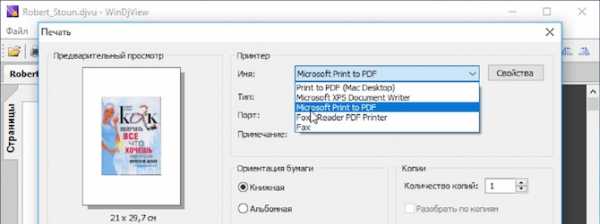
В появившемся окне нужно будет выбрать принтер. В Windows 10 есть PDF-принтер, то есть программа, которая создает виртуальный принтер и позволяет печатать документы, созданные абсолютно любой программой, в PDF-файл.
Также здесь у меня присутствует еще один виртуальный принтер. Он был создан бесплатной программой Foxit Reader, которая предназначена для чтения PDF-файлов. Этот виртуальный принтер также можно использовать, причем в любых версиях Windows, а не только в десятке.
В окне подготовки к выводу на печать мы можем произвести некоторые настройки и увидеть их применение в окне предварительного просмотра. Например, данная отсканированная книга имеет меньший размер страниц, нежели A4, поэтому мы можем растянуть каждую страницу до размера А4 или же можем изменить размер бумаги.
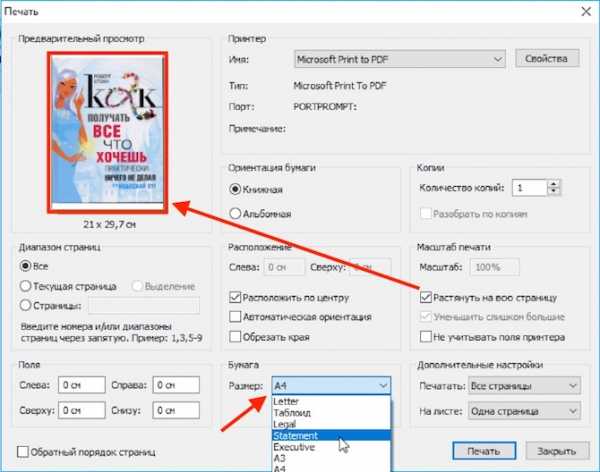
Когда все настройки сделаны, нажимаем на кнопку «Печать», выбираем место на диске, где будет создан документ и указываем его название.
Процесс конвертирования займет некоторое время после чего мы увидим PDF-файл, который сможем открыть.
Есть и еще один вариант перевода файла из формата DjVu в PDF.
Как перевести DjVu в PDF онлайн
Если вы не хотите устанавливать дополнительную программу, то можно воспользоваться одним из множества онлайн-сервисов, которые умеют конвертировать файлы из одного формата в другой.
Например, сервис http://djvu2pdf.com
Здесь нужно просто загрузить файл и дождаться окончания конвертации. Затем скачать полученный PDF-файл на компьютер.
Мне доводилось слышать возмущения некоторых пользователей, которым не нравился формат DjVu из-за того, что его не поддерживают стандартные программы для чтения PDF-файлов и приходится устанавливать дополнительные приложения на компьютер.
И я согласен, действительно неразумно устанавливать на компьютер программу, которой не будешь пользоваться постоянно. Но все же изначально у этой технологии было конкретное предназначение — она разрабатывалась специально для хранения отсканированных документов, размер файлов которых может быть весьма значительным. И если речь идет о создании электронного архива каких-либо документов, то есть предполагается осканировать и хранить тысячи файлов, то данная технология будет весьма полезна.
Давайте сравним размер получившегося файла PDF и исходника DjVu.
Вы видите, что исходный файл имеет объем чуть более 2 Мб, тогда как получившиеся в результате конвертации PDF-файлы имеют объем более 100 Мб, то есть более чем в 50 раз!
Но для обычного пользователя, скачавшего несколько файлов в формате DjVu, этот критерий не будет особо принципиальным и вполне можно преобразовать DjVu в более удобный PDF любым из описанных выше способов.
pcsecrets.ru
Как конвертировать DjVu в PDF

Довольно часто пользователи, которые привыкли работать с текстовыми документами на компьютере или других электронных устройствах, могут столкнуться с тем, что какой-то учебник или документ доступен только в формате DjVu, а не все устройства способны читать данный формат, и программы для открытия не всегда найдешь.
Как конвертировать DjVu в PDF
Есть много различных конвертеров, которые могут помочь пользователю преобразовать DjVu в более популярный формат представления текстовых данных – PDF. Проблема в том, что многие из них абсолютно не помогают или выполняют нужное действие только при определенных условиях и с максимальными потерями данных. Но есть несколько способов, которые были оценены многими пользователями.
Смотрите также: Программы для чтения DjVu-документов
Способ 1: Universal Document Converter
Конвертер UDC является наиболее популярной программой для того, чтобы перевести документ из одного формата в другой. Именно с его помощью можно быстро преобразовать DjVu в PDF.
Скачать Universal Document Converter с официального сайта
- Первым делом надо скачать и установить конвертер, открыть сам документ, который нужно конвертировать, в любой программе, дающей возможность просматривать DjVu, например, WinDjView.
- Теперь надо перейти к пункту «Файл» — «Печать…». Также это можно выполнить нажатием на «Ctrl+P».
- В окне печати надо убедиться, что в качестве принтера стоит «Universal Document Converter», и нажать на кнопку «Свойства».
- В свойствах надо выбрать выходной формат, нужный нам — PDF.
- Можно нажимать на кнопку «Печать» и выбирать место для сохранения нового документа.
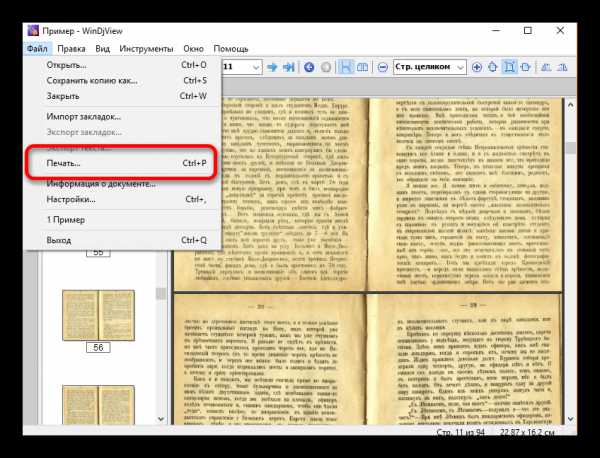
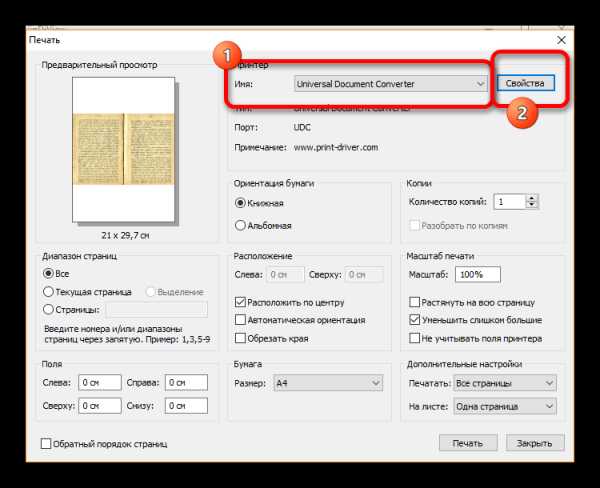
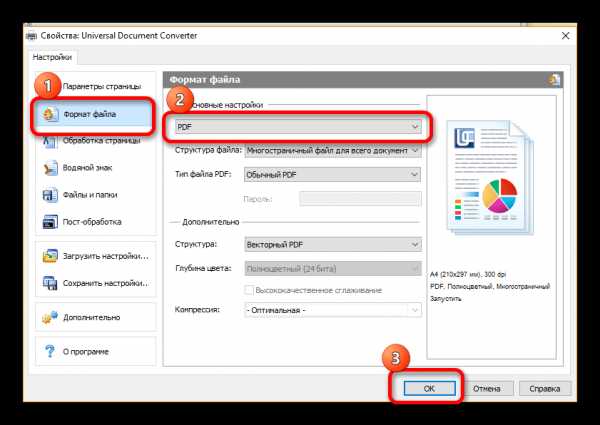
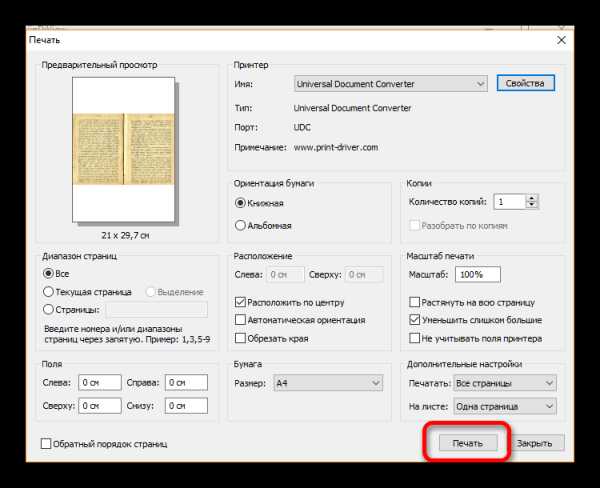
Конвертирование файла через программу UDC занимает чуть больше времени, чем через другие конвертеры, но зато здесь можно выбрать дополнительные параметры и разные выходные характеристики.
Способ 2: принтер Adobe Reader
Программа Adobe Reader, которая позволяет просматривать документы PDF, поможет еще и преобразовать в этот формат файл DjVu. Делается это так же, как и в первом способе, только чуть быстрее. Главное, чтобы на компьютере была установлена Pro версия программы.
Скачать Adobe Reader бесплатно
- После открытия документа надо проделать тот же пункт, что указан в первом способе: начать печать документа через программу.
- Теперь надо выбрать в списке принтеров «Adobe PDF».
- После этого следует нажать на кнопку «Печать» и сохранить документ на компьютере.
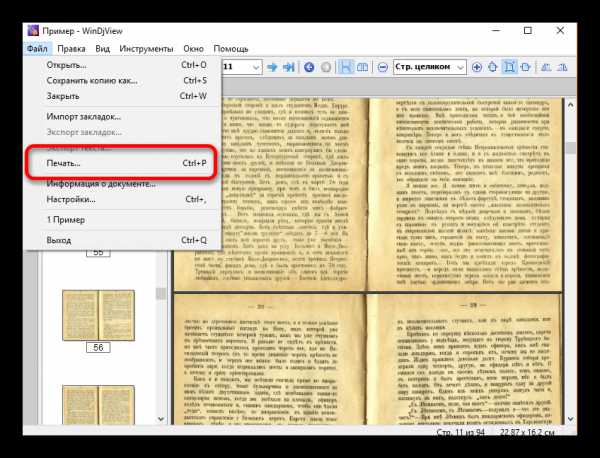
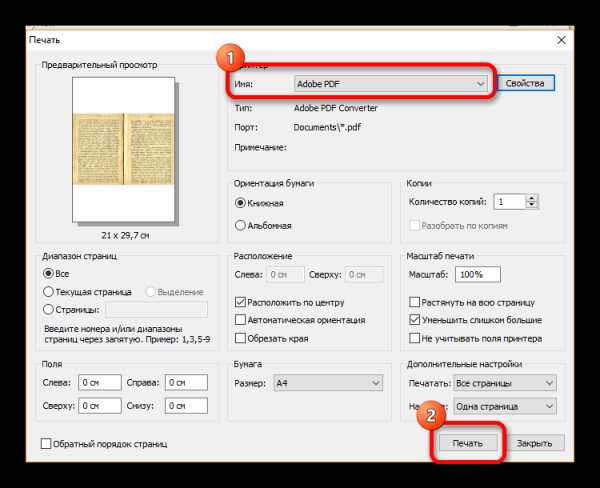
Все остальные способы, которые будут указаны в статье, выполняются по такому же алгоритму, но все равно стоит их разобрать, чтобы понять, что из себя представляет каждая программа.
Способ 3: Bullzip PDF Printer
Еще один конвертер, который чем-то похож на UDC, но помогает преобразовывать документы лишь в один формат – PDF. В программе нет большого количества настроек, можно выбрать лишь те, что установлены стандартно. Но у конвертера есть один большой плюс: размер документа в итоге почти не меняется, а качество остается на лучшем уровне.
Скачать Bullzip PDF Printer с официального сайта
- Первым делом надо установить программу для конвертации и открыть документ в приложении, которое позволяет читать файлы DjVu, нажать на «Файл» — «Печать…».
- Теперь в списке принтеров необходимо выбрать пункт «Bullzip PDF Printer».
- Нажатием на кнопку «Печать» пользователь вызывает новое окно, где надо выбрать место сохранения.
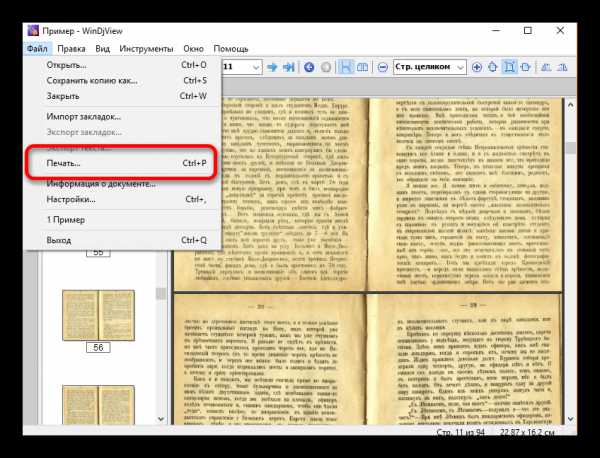
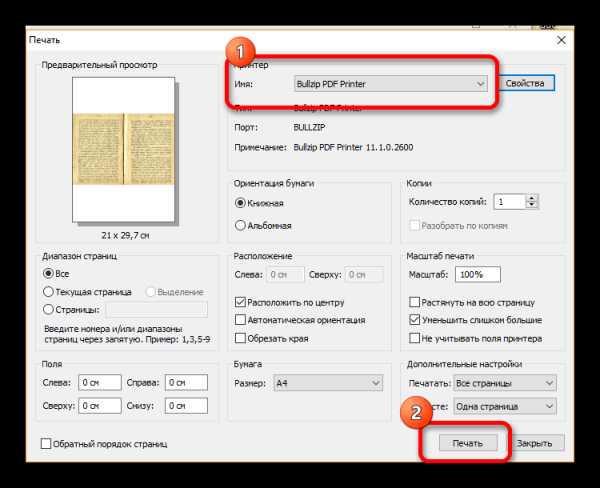
Способ 4: Microsoft Print
Последний способ использует стандартный принтер от Microsoft, который предустановлен в системе. Его можно использовать, когда документ надо лишь быстро преобразовать в формат PDF без каких-то глубоких настроек.
Стандартный принтер очень похож на программу Bullzip PDF Printer, поэтому и алгоритм действий у него такой же, надо лишь выбрать в списке принтеров «Microsoft Print to PDF».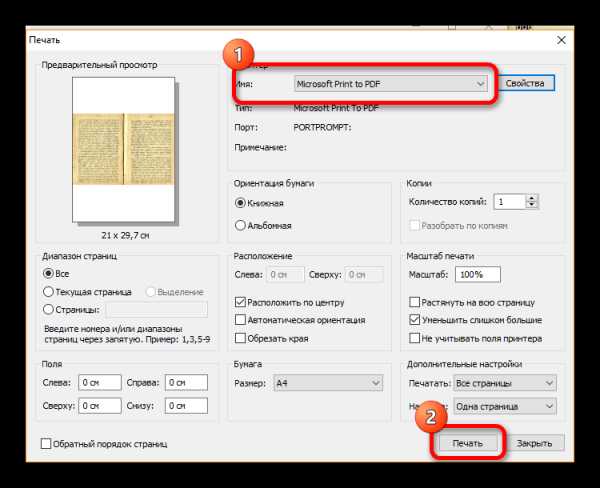
Читайте также: Преобразование файла DjVu в документы DOC и DOCX
Вот такие есть способы быстрого преобразования файла DjVu в PDF. Если вам известны еще какие-то программы и средства, то пишите о них в комментариях, чтобы мы и другие пользователи также могли оценить их.
Мы рады, что смогли помочь Вам в решении проблемы.Опишите, что у вас не получилось. Наши специалисты постараются ответить максимально быстро.
Помогла ли вам эта статья?
ДА НЕТlumpics.ru
Как конвертировать DjVu в PDF с помощью программ
Как конвертировать файл в формате DjVu в файл в формате PDF с помощью программы? С такой проблемой часто сталкиваются пользователи, когда из файла в формате DjVu необходимо получить файл в формате PDF.
Файл, сохраненный в формате DjVu («дежавю»), в отличие от аналогичного файла в формате PDF имеет значительно меньший размер. Поэтому в формате DjVu часто сохраняется техническая литература, энциклопедии, словари и т. п., другие документы, имеющие в своем составе много изображений, схем, фотографий. Страницы книг сохраняются в хорошем качестве, а сам файл будет значительно меньшего размера, чем такой же файл в формате PDF.
Почему возникает необходимость перевода DjVu в PDF? Дело в том, что существует небольшое количество программ, созданных для просмотра файлов в формате DjVu. О самых популярных просмотрщиках DjVu вы можете прочитать в разделе «Текст» на моем сайте.
Второй важный момент, проблема просмотра файлов формата DjVu на разных устройствах. Если на компьютере с просмотром «дежавю» нет проблем, то на мобильных устройствах с этим сложнее. Даже, если есть соответствующие приложения, то возможны проблемы с форматированием и т. п.
Преимущество формата PDF в его универсальности, нет проблем с просмотром. Важным преимуществом является то, что документ в формате PDF выглядит одинаково на всех устройствах и компьютерах.
Поэтому необходим конвертер DjVu в PDF. Для того, чтобы перевести DjVu в PDF мы используем бесплатные программы для просмотра файлов формата DjVu (WinDjView, STDU Viewer, Sumatra PDF), имеющие функцию печати.
Дополнительно понадобится установить на компьютер виртуальный принтер. Виртуальный принтер позволяет сохранить документ в формате PDF из окна открытой программы, поэтому эта программа не будет лишней на вашем компьютере.
В операционную систему Windows 10 установлен виртуальный принтер Microsoft Print to PDF, поэтому пользователи в этой ОС могут не устанавливать подобную программу. На компьютеры с операционными системами Windows 7, Windows 8, Windows 8.1 нужно установить бесплатный виртуальный принтер, например, BullZip PDF Printer, PDFCreator, PrimoPDF, CutePDF Writer, doPDF.
Просто установите на компьютер виртуальный принтер. Вы будете использовать виртуальный принтер при необходимости, для сохранения на компьютере файлов в формате PDF, вместо печати документов на обычном принтере.
Для преобразования DjVu в PDF онлайн существуют специальные сервисы, о которых я расскажу в другой статье.
Конвертируем DjVu в PDF в программе WinDjView
Бесплатная программа WinDjView предназначена для просмотра файлов в формате DjVu. С помощью этой программы можно преобразовать файл DjVu в формат PDF, непосредственно из окна программы.
Откройте в программе WinDjView книгу или любой другой документ в формате DjVu. Далее нажмите на кнопку «Печать» (изображение принтера).
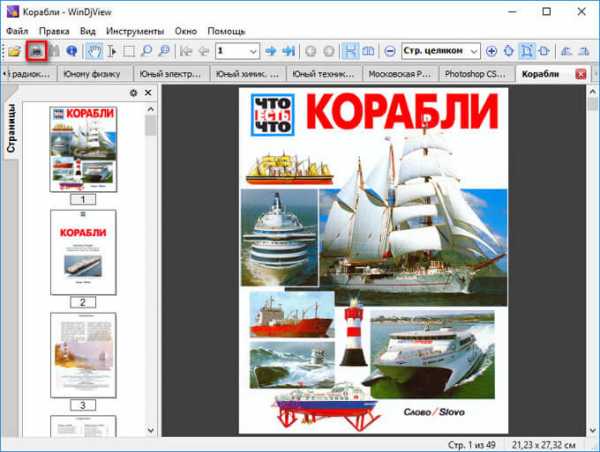
В открывшемся окне «Печать» выберите виртуальный принтер. На моем компьютере в операционной системе Windows 10, установлен виртуальный принтер Microsoft Print to PDF, поэтому я выбрал этот принтер для преобразования в формат PDF.
Если на вашем компьютере установлена операционная система Windows 7 или Windows 8.1 (Windows 8), то тогда выберите виртуальный принтер, установленный на вашем компьютере (предварительно необходимо установить на компьютер виртуальный принтер).
Далее нажмите на кнопку «Печать».
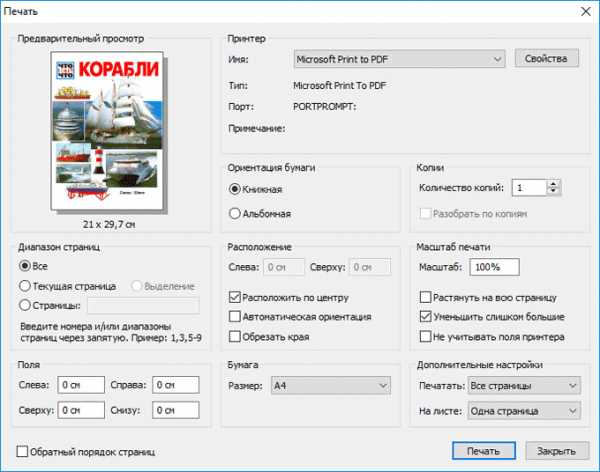
В открывшемся окне Проводника выберите место для сохранения файла, дайте имя создаваемому файлу. После этого начнется процесс преобразования файла из формата DjVu в формат PDF, который займет некоторое время.
После завершения процесса, можно открыть новый файл в PDF с помощью программы для открытия файлов данного типа.
На этом изображении, файл в формате PDF открыт в средстве просмотра.
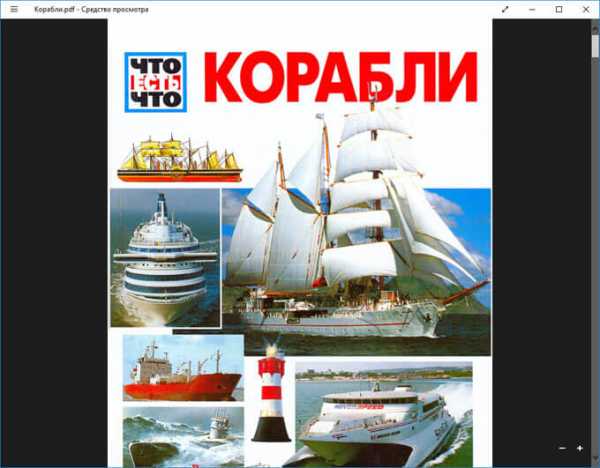
Как конвертировать DjVu в PDF в программе STDU Viewer
С помощью бесплатной программы STDU Viewer можно перевести DjVu в PDF из окна программы. Откройте файл в формате DjVu в программе STDU Viewer.
Далее нажмите на кнопку «Печать».
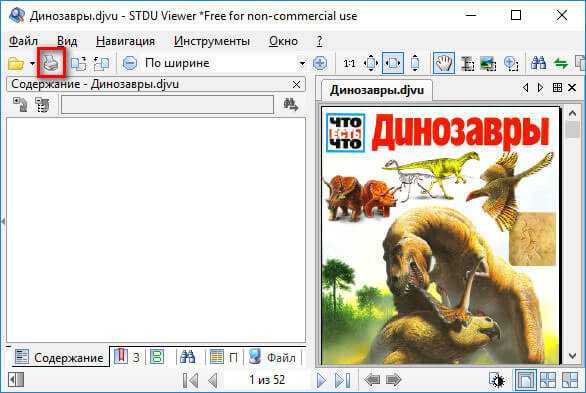
В окне «Печать» выберите виртуальный принтер, а затем нажмите на кнопку «Печать».
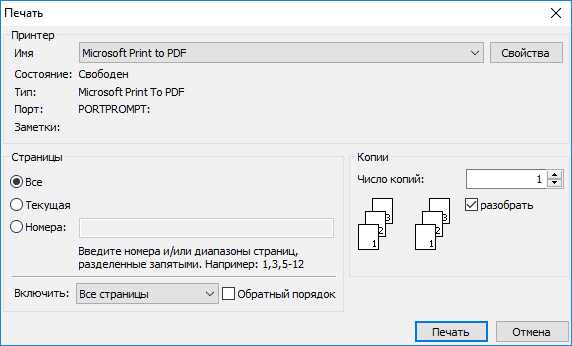
Дайте имя новому файлу в формате PDF, выберите место для его сохранения. После завершения процесса конвертации, преобразованный файл в формате PDF готов для использования.
Как преобразовать DjVu в PDF в программе Sumatra PDF
Бесплатная программа Sumatra PDF поддерживает просмотр файлов в формате DjVu. В Sumatra PDF можно преобразовать DjVu в PDF подобным образом, как в предыдущих программах.
После открытия файла DjVu в программе Sumatra PDF, нажмите на кнопку «Печать».
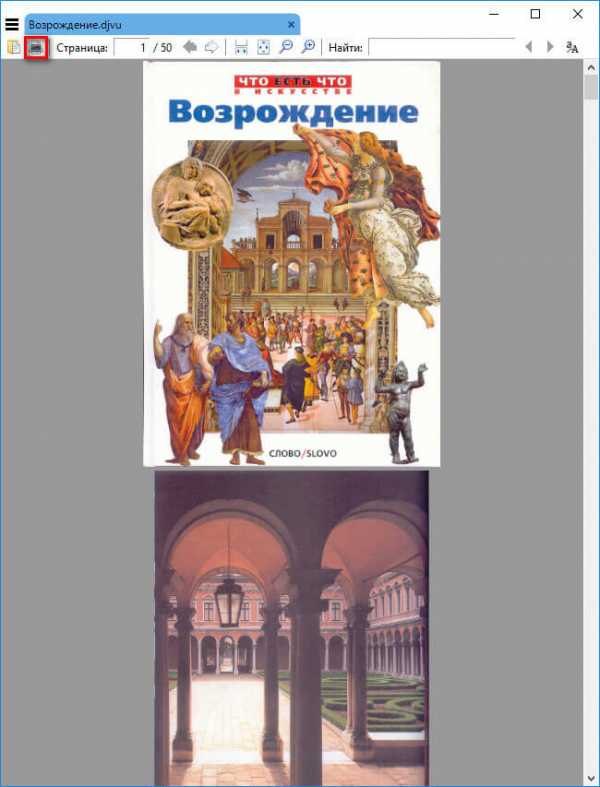
В окне «Печать», во вкладке «Общие» выберите виртуальный принтер, а потом нажмите на кнопку «Печать».
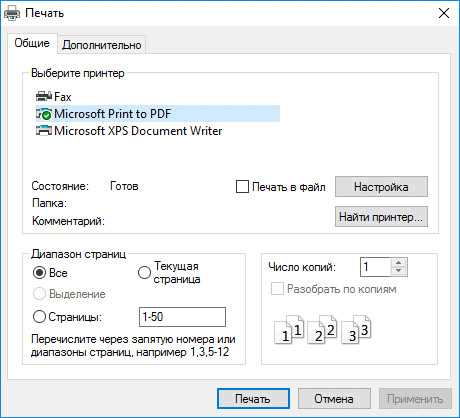
В открывшемся окне дайте имя сохраняемому файлу в формате PDF, выберите место сохранения файла.
Далее начнется процесс конвертирования, по завершению которого, будет создан новый файл в формате PDF.
Выводы статьи
С помощью бесплатных программ WinDjView, STDU Viewer, Sumatra PDF, которые предназначены для просмотра файлов в формате DjVu, можно конвертировать DjVu в PDF с помощью функции печати, при помощи виртуального принтера, установленного на компьютере.
Похожие публикации:
vellisa.ru
Из PDF в DJVU
Сервис позволяет произвести преобразование (конвертировать) из формата Adobe Acrobat (PDF) в формат DJVUPDF – это сокращение от Portable Document Format, что можно перевести с английского как «Формат Переносимого Документа». Его разработала компания Adobe Systems для использования федеральными властями США в качестве инструмента хранения рабочих документов. Это универсальный межплатформенный формат, который сейчас является стандартным для электронных документов. Он служит для того, чтобы без каких-либо потерь преобразовывать текстовые файлы (в том числе с фотографиями или иными изображениями) в электронные документы. Для чтения PDF-файлов нужны специальные программы – Adobe (Acrobat) Reader, PDF-Viewer и другие.
DJVU – это формат растровых изображений, который используется для того, чтобы хранить в отсканированном виде журналы, книги, каталоги, другие виды печатной продукции, а также просто отсканированных изображений. Кроме того, файлы указанного формата, разработанного компанией LizardTech, могут применяться для текстовых документов, в которых имеется много формул, рисунков, схем. Другие форматы аналогичной функциональности не способны отражать все детали таких файлов столь точно. DJVU – оптимальный формат для создания электронных библиотек, в которых может быть большие объемы файлов.
Отзывы
| Больше часа «Идет обработка». По моему это догловато |
| Отлично работает и довольно быстро. |
| Плохо, что нельзя выбрать параметры преобразования. В моем случае документ получился пережатым и текст плохо читается. |
| Простой, понятный, качественный конвертер. Присоединяюсь ко всем — Спасибо! |
| отлично, спасибо, рекомендую знакомым. |
| СПАСИБО! |
| Молодцы!!! Спасибо! |
| Отлично. Рекомендую знакомым. |
| Прекрасно. Спасибо. |
| великолепно, спасибо огромное |
Другие сервисы
ru.inettools.net
Как перевести djvu в pdf
DJVU очень полезен для людей, которые хотят сохранить отсканированные копии книг, журналов, схем и т.д. Данный формат был разработан в качестве альтернативы PDF формата, и в отличие от последнего он более компактен. Это один из наиболее популярных форматов, специально оптимизированных для отсканированных файлов, содержащих изображения и текст. Благодаря сжатому размеру и высокой скорости преобразования формат файла DJVU используется для отправки большого объема электронных книг через Интернет. Основным недостатком файловой системы DJVU является ее негибкий характер. Человек не может открыть документ DJVU на своем компьютере, iPhone, iPod, iPad, Amazon Kindle, смартфонах и других устройствах. Тем, кто хочет прочитать такой документ на портативных устройствах, необходимо преобразовать файл в формат PDF. Также можно скачать специальную программу для чтения таких файлов.
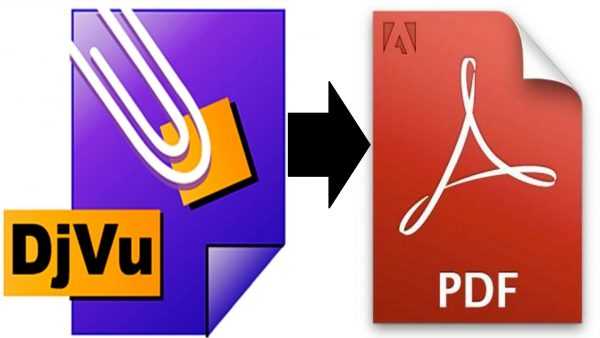
Как перевести djvu в pdf
В список лучших программ для чтения djvu файлов входят следующие:
- STDU Viewer;
- DjvuReader;
- WinDjView.
Если же вам обязательно необходимо перевести файла djvu в pdf, то существует несколько способов как это можно сделать.
Видео — Инструкция по форматированию djvu в pdf
Программы для преобразования файлов djvu в pdf
Для преобразования файла djvu в pdf, в большинстве случаев используют специальные онлайн сервисы. В то же время существуют специальные программы для преобразования djvu файлов. Разнообразие вариантов усложняет выбор, именно поэтому идеальным решением будет сузить свой выбор на наилучших способах по преобразованию файла DJVU в PDF формат.
- AVS Document Converter.
- Wondershare PDFelement.
- Пять лучших онлайн-сервисов для бесплатной конвертации формата DJVU в PDF.
AVS Document Converter
AVS Document Converter — это многофункциональный инструмент, способный конвертировать файлы из одной файловой системы в другую, всего за пару щелчков мыши. Дополнительным преимуществом использования этого программного обеспечения является его способность поддерживать Word, EPUB, MOBI, HTML, Text, FB2, PDF и другие расширения файлов. Для того чтобы преобразовать файл DJVU в PDF формат, следуйте приведенной ниже пошаговой инструкции:
Шаг 1. Загрузите AVS Document Converter:
- посетите веб-сайт, чтобы бесплатно загрузить программное обеспечение;

Заходим на веб-сайт и нажимаем «Downloand now»
- затем установите и откройте его на своем компьютере.
Шаг 2. Преобразование файла DJVU в PDF формат:
- перетащите файлы, которые вы хотите преобразовать в программу;
- укажите формат документа после преобразования, для этого нажмите «В PDF»;
- затем выберите соответствующую папку на компьютере в соответствии с требованием;
- когда вы будете готовы, просто нужно нажать кнопку «Преобразовать сейчас», чтобы программное обеспечение могло начать преобразование.

Перетаскиваем файл в программу, выбираем формат «В PDF», выбираем папку для сохранения, нажимаем «Преобразовать сейчас»
Когда процесс преобразования будет окончен, файл сохранится в выбранной вами папке назначения.
Вместо поиска приложений для преобразования определенного формата файла в PDF, использование всего одного инструмента упрощает действие по преобразованию файлов в другой формат. Все в одном решении, в одном инструменте под названием PDFelement.
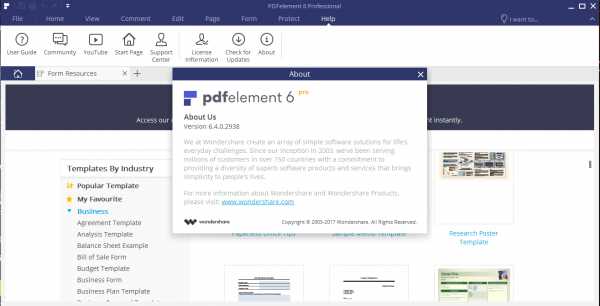
Интерфейс программы Wondershare PDFelement
Ниже перечислены основные особенности программы, которые делают ее обязательным инструментом для профессионального и личного использования:
- возможность редактирования текста, изображений, объектов и ссылок;
- OCR и удобный способ заполнения форм;
- конвертер и создатель — универсальная утилита позволяет преобразовывать PDF в любой формат файла и любой формат файла в PDF.
Использовать Wondershare PDFelement очень легко. Интуитивно понятный интерфейс и стильный дизайн не могут не радовать.
Шаг 1. Добавление PDF-файлов в PDF-элемент (в нашем случаи это будет файл DJVU):
- по завершении установки запустите PDFelement так же, как и любое другое приложение на вашем ПК;
- после запуска приложения выберите «Открыть файл», чтобы загрузить файл(ы).

Запускаем программу, выбираем «Открыть файл»
Шаг 2. Внесите изменения в PDF (необязательно). Как уже упоминалось выше, у нас это файл DJVU. После того, как файл(ы) были загружены, вы увидите различные варианты редактирования PDF. При необходимости перейдите на вкладку «Редактировать» и выберите «Редактировать», чтобы редактировать текст и изображения в файле PDF.
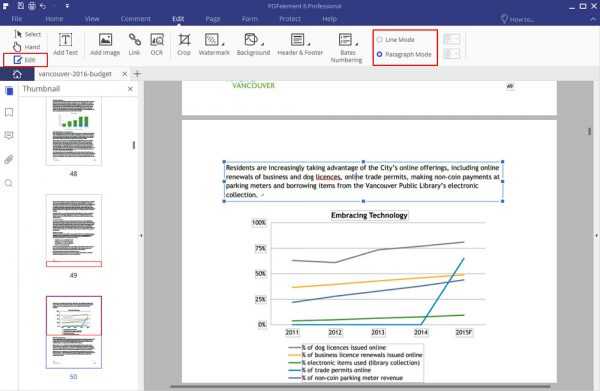
Переходим на вкладку «Редактировать» и выбираем «Редактировать»
Шаг 3. Преобразование PDF в другой формат и наоборот (в нашем случаи это преобразование файла DJVU в PDF формат):
- перейдите на вкладку «Главная» и выберите формат из подменю;
- появится окно преобразования с различными настройками для преобразования. Вы можете изменить формат PDF в любой другой необходимый вам формат и выбрать папку назначения. После того, как вы удовлетворены настройками, нажмите «Пуск».

Выбираем формат документа и нажимаем «Пуск»
5 лучших онлайн-сервисов для для бесплатной конвертации формата DJVU в PDF
Вы можете конвертировать одну страницу DjVu, а также многостраничный DjVu в PDF, используя любой из этих веб-сайтов. Кроме того, некоторые сервисы в этом списке поддерживают процесс пакетного преобразования, в то время как другие могут конвертировать один файл DJVU за раз.
Некоторые их приведенных ниже конвертеров формата DJVU в PDF также имеют и другие интересные функции. Например, один веб-сайт позволяет просматривать процесс конверсии в режиме реального времени, а другой сервис поддерживает максимальный размер одного файла DjVu в 200 МБ и т. д.
Начнем с первого онлайн-конвертера DJVU в PDF, представленного в этом списке.
1. DjVu to PDF
Если вам нужна массовая конвертация DjVu в файлы PDF, вы должны попробовать этот сайт. Для преобразования можно загружать 20 файлов DjVu за один раз. Как только вы добавляете файлы, они загружаются один за другим, а также автоматически преобразуются. Сам процесс преобразования отображается в режиме реального времени.
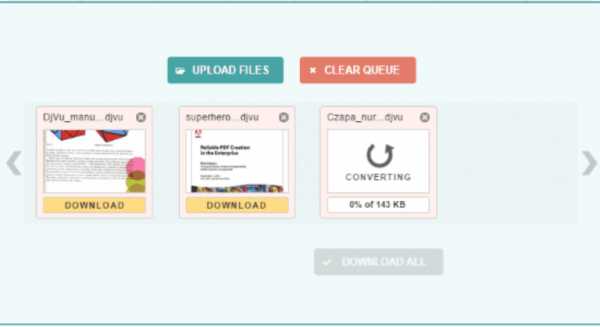
Интерфейс DjVu to PDF
Для каждого файла вы увидите кнопку «DOWNLOAD». Эту кнопку можно также использовать для сохранения конкретного PDF файла.
На заметку! Вы также можете загрузить все файлы PDF сразу в архиве zip с помощью кнопки «DOWNLOAD ALL».
Загруженные файлы DjVu автоматически удаляются через один час. Таким образом, веб-сайт также заботится о конфиденциальности ваших файлов. Отличный вариант для конвертации файлов.
2. Zamzar
Zamzar — очень популярный файловый конвертер, который поддерживает огромное разнообразие форматов файлов для преобразования. Среди этих форматов также поддерживается конвертация DJVU в PDF. Zamzar поддерживает пакетное преобразование DJVU в PDF.
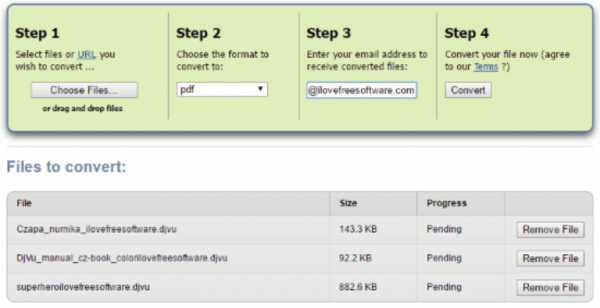
Интерфейс Zamzar
На заметку! Незарегистрированные пользователи могут загрузить файл с максимальным лимитом в 50 МБ, а зарегистрированные пользователи (со свободным базовым планом) могут загрузить файл с максимальным размером в 200 МБ.
После того, как вы загрузили файлы DjVu, вы можете выбрать их вывод в формате PDF, а затем указать адрес электронной почты, в котором вы получите ссылки для загрузки преобразованных файлов. После того, как вы получите ссылки для скачивания, ваши файлы хранятся на серверах в течение 24 часов, а затем автоматически удаляются. Это действительно очень полезный сайт для конвертирования файла DjVu в PDF формат.
3. Online Converter (DJVU в PDF)
DJVU to PDF — это очень простой сайт с интересными функциями. Он позволяет добавлять URL-адрес файла DjVu в Интернете или файла DjVu, хранящегося на вашем ПК. На сайте можно преобразовывать только один файл DjVu за один раз, но преобразование выполняется очень хорошо. Максимальный размер файла составляет 200 МБ, что является удовлетворительным для файлов формата DjVu.
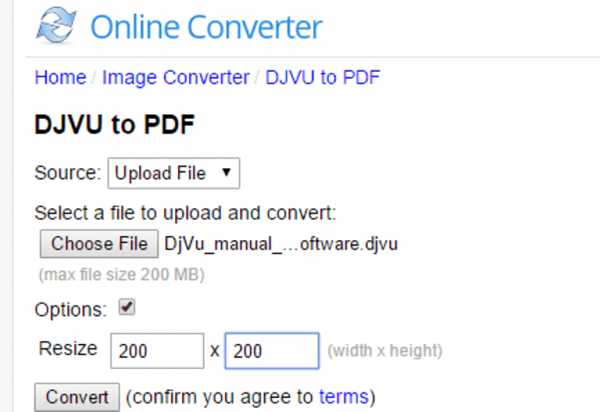
Интерфейс Online Converter
Он также оснащен уникальной функцией, с помощью которой можно установить пользовательскую высоту и ширину для преобразованного файла. Эта функция появляется, когда вы выбираете «Options». Хотя эта функция уникальна и очень полезна, она может не сработать.
Скорость преобразования очень хороша. Кроме того, ваш оригинальный файл DjVu (так же, как и на 2 предыдущих сервисах) удаляется с серверов после преобразования.
4. Go4Convert
Если вы ищете конвертер DJVU в PDF, который не имеет ограничений по размеру файла, то этот онлайн-сервис по конвертации файлов будет отличным выбором. Это замечательный сайт для конвертирования больших файлов DJVU в PDF формат. Go4Convert позволяет преобразовывать несколько файлов за один раз. Вы можете выбрать онлайн-файл DJVU или загрузить DJVU-файл с ПК.
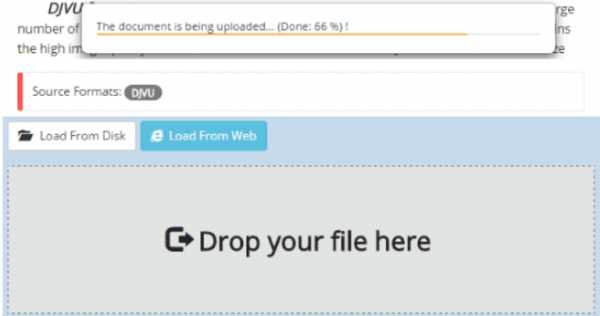
Интерфейс Go4Convert
Как только DJVU-файл загружается, Go4Convert обрабатывает его, а окно сохранения автоматически открывается. Используя это окно, вы можете выбрать место назначения и сохранить выходной PDF на своем ПК. Процесс конвертации очень хорош. Так что это очень хороший сайт для конвертирования DjVu в PDF.
Примечание! Этот веб-сайт не предоставляет никакой информации, связанной с тем, что происходит с вашими файлами после загрузки на сервер или когда они удаляются с сервера.
5. Convert DJVU to PDF Online Free
Convert DJVU to PDF Online Free — очень простой и удобный веб-сайт. На сайте можно преобразовывать только один файл DjVu, но для DjVu-файла нет ограничений по размеру.
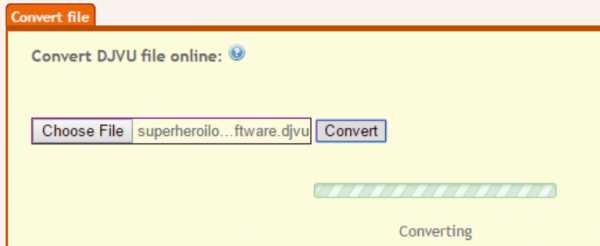
Интерфейс Convert DJVU to PDF Online Free
Как только вы выберете файл DjVu с ПК и нажмете кнопку «Конвертировать», сервис начнет процесс преобразования, после чего откроется окно «Сохранить как». Используя это окно, вы можете сохранить выходной файл PDF в выбранную папку назначения на вашем ПК.
Сайт не хранит ваши файлы, поэтому они остаются только у вас.
Таким образом, существует несколько простых способов для того чтобы перевести файл DJVU в PDF формат. Независимо от того, какой способ вы выберете, использование специальной программы или онлайн-сервис, преобразование файлов не составит труда.
Читайте в новой статье — «Как отредактировать файл PDF».
Видео — Три способа конвертации djvu в pdf
pc-consultant.ru